Como usar o telefone Android como webcam para PC
Publicados: 2022-11-17Você usa um laptop ou computador de mesa no trabalho? Nesse caso, você pode precisar de uma webcam de vez em quando. Mas e se você não tiver um? Ou se a sua webcam embutida estiver ruim ou quebrada? Há muitas coisas que podem dar errado com uma webcam.

Mas se você tiver um telefone Android, poderá usá-lo como uma webcam para o seu PC com Windows. Tudo o que você precisa é de um aplicativo Android e um software Windows compatível. Neste blog, discutiremos como usar um telefone Android como uma webcam para o seu PC Windows com o Iriun Webcam. No final, também compartilharemos alguns truques que podem ajudá-lo a aproveitar ao máximo este aplicativo.
Índice
Por que Iriun Webcam?
Se você procurar um aplicativo de webcam para seu smartphone, a maioria dos resultados apontará para DroidCam para Android ou EpocCam para usuários de iPhone! Mas há outra jóia escondida que funciona em ambas as plataformas: Iriun Webcam .
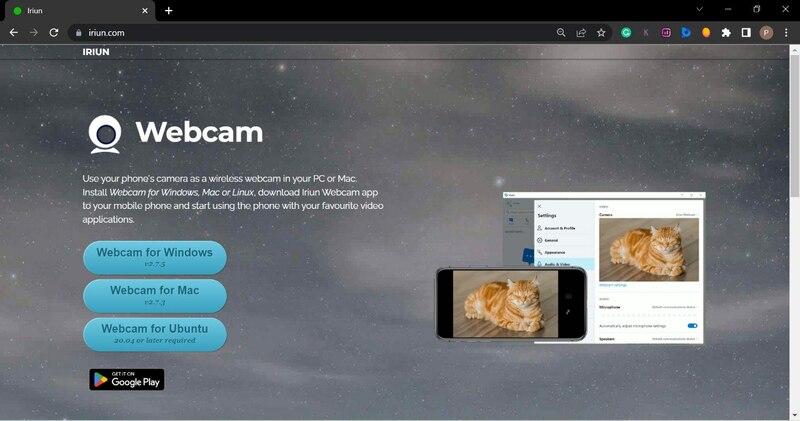
É um dos melhores aplicativos Android que usei pessoalmente como webcam para meu laptop HP Pavilion. Infelizmente, o driver da câmera do meu laptop continua se desinstalando, então tenho que fazer o download e instalá-lo novamente, o que é uma dor de cabeça.
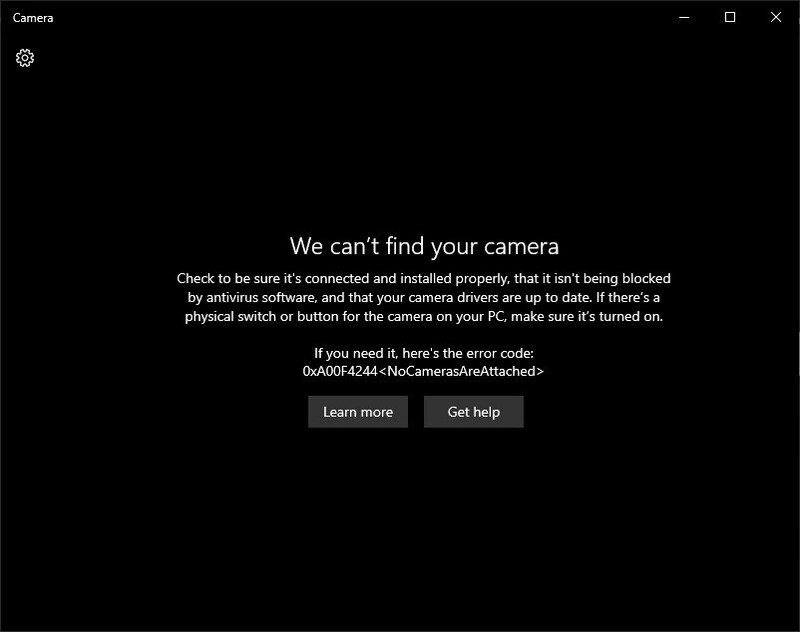
Mas com o Iriun, tudo o que você precisa fazer é abrir o aplicativo Iriun em seu smartphone e o software Iriun em seu PC/laptop. Seu smartphone se torna sua nova webcam em segundos.
E a melhor parte é que o aplicativo é gratuito! A qualidade dos vídeos é fantástica, mesmo em condições de pouca luz. Além disso, você pode conectá-lo sem fio e com um cabo USB.
Como usar o telefone Android como webcam com Iriun
Para usar o Iriun, você deve instalar o aplicativo Iriun no seu Android ou iPhone e o software Iriun no seu computador Windows ou macOS. Depois de instalar o aplicativo e o software, inicie-os.
Vamos dar uma olhada no passo a passo da instalação.
Etapa 1: Instale e configure a webcam Iriun no smartphone
- Baixe o aplicativo Iriun Webcam na Play Store.
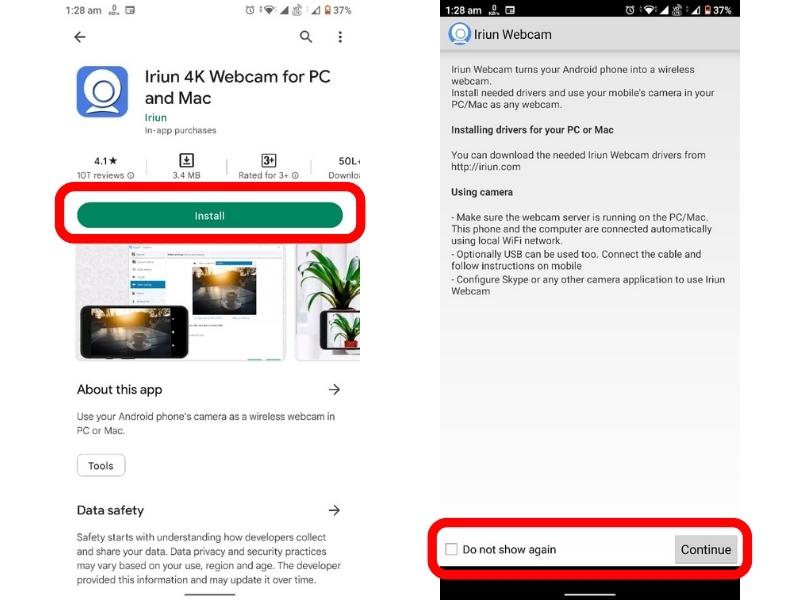
- Depois de instalado, inicie o aplicativo e conceda as permissões necessárias.
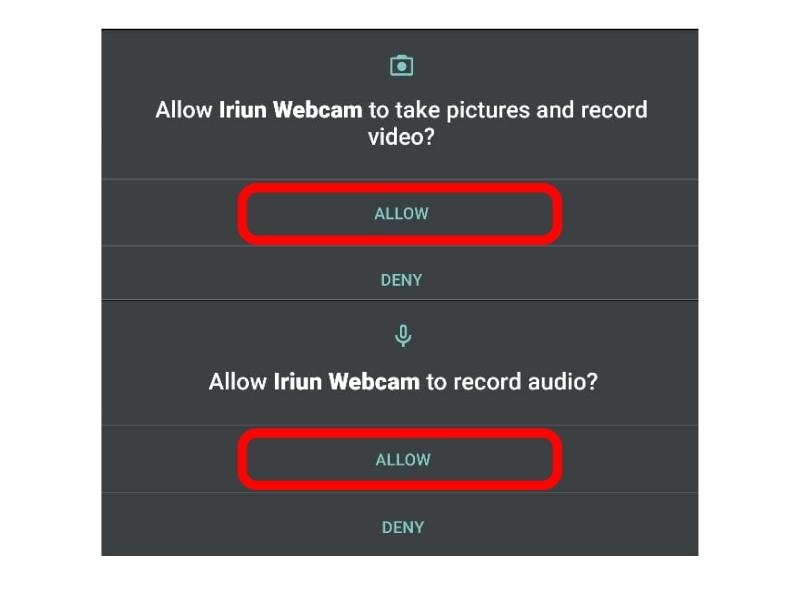
Etapa 2: Instale e configure a Iriun Webcam no Windows
Baixe o software Iriun Webcam no PC. Para fazer isso, visite http://iriun.com e baixe o software simplesmente clicando no botão “Webcam for Windows”. Você também pode baixar o software para Mac e Ubuntu usando os botões de download correspondentes.
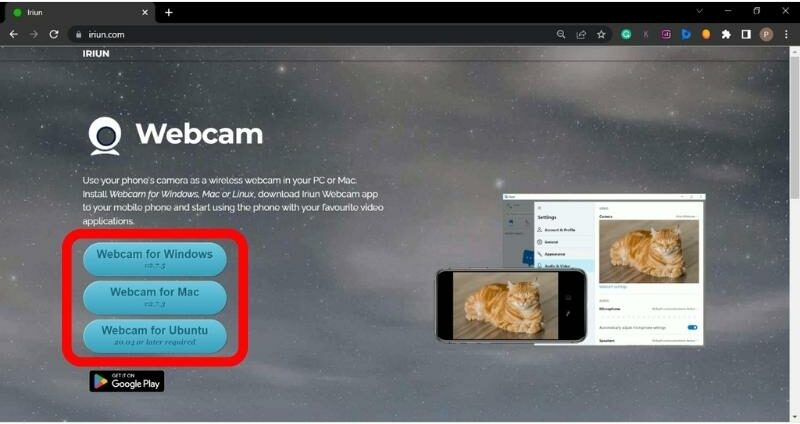
Agora, execute o software baixado. Você será solicitado a aceitar o contrato de licença.
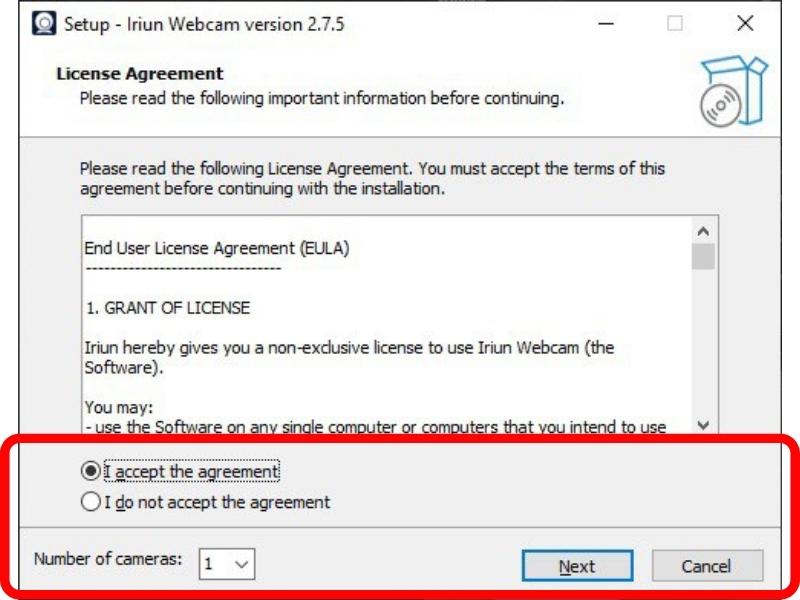
Basta selecionar o botão de opção Concordo com o contrato e, em seguida, você será solicitado a selecionar a unidade em que deseja instalar o Iriun.
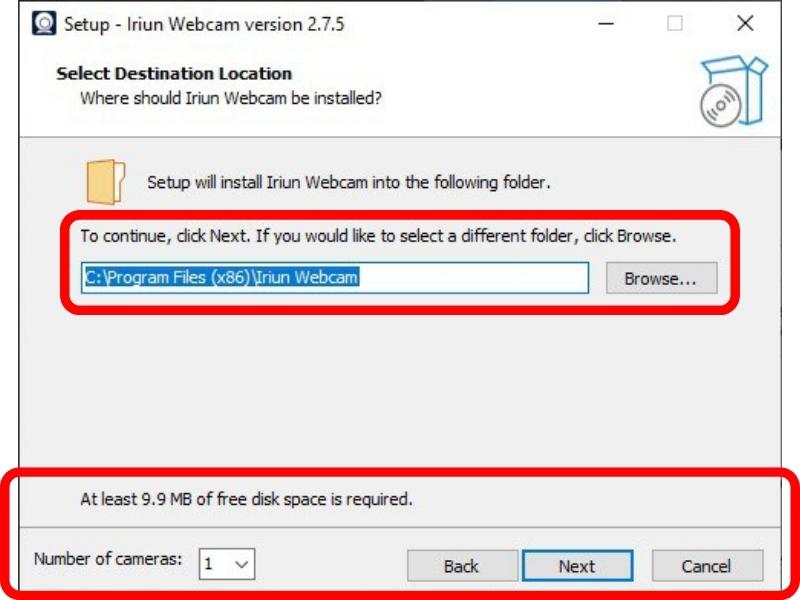
Recomendamos que você mantenha o caminho de instalação padrão e clique em Avançar . Agora clique no botão Instalar e o software será instalado em seu computador.
Etapa 3: use o telefone Android como uma webcam
Depois de instalar o aplicativo em seu smartphone e sistema Windows, você pode usar seu telefone Android como uma webcam em seu PC com Windows.
Veja como fazer isso:
- Conecte seu telefone Android e PC com Windows à mesma rede Wi-Fi. No entanto, você também pode conectar seu laptop ao smartphone por meio de um ponto de acesso.
- Inicie o Iriun Webcam no seu PC.
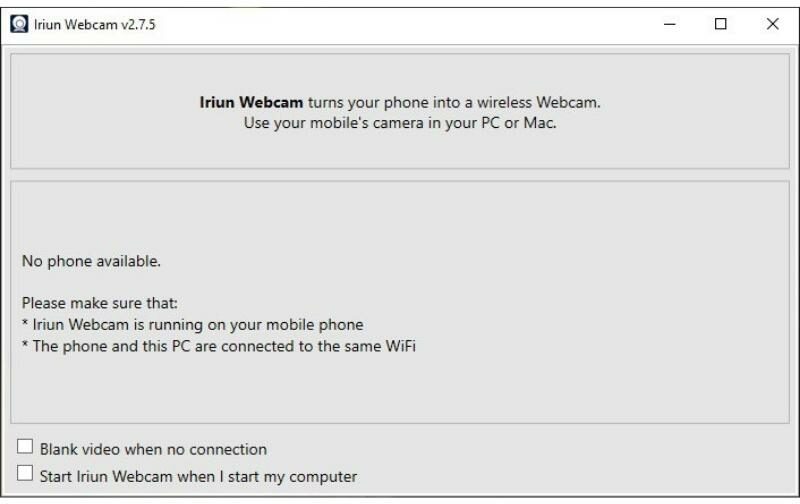
- Inicie o aplicativo Iriun Webcam em seu smartphone. Depois de iniciar o aplicativo, você verá as instruções sobre como usar o Iriun Webcam em sua tela.
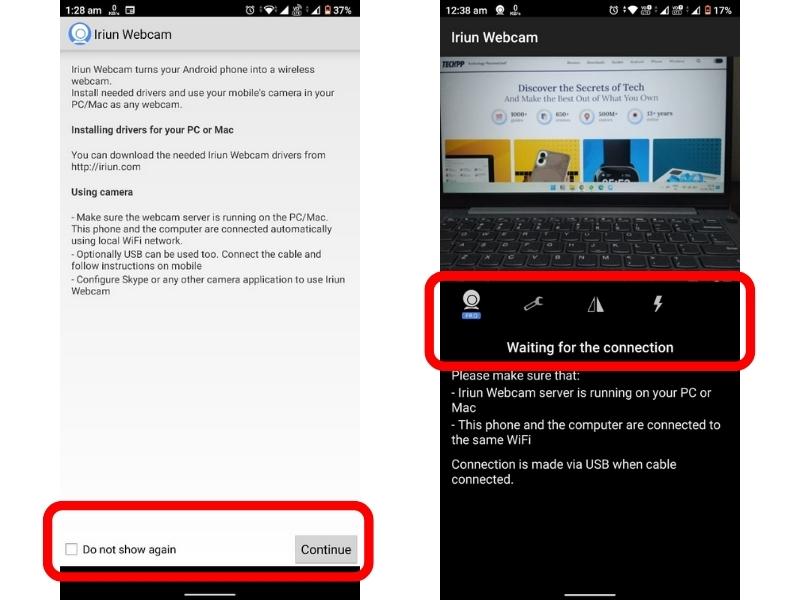
- Na parte inferior da tela do smartphone, você encontrará a caixa de seleção Não mostrar novamente . Você pode clicar nele para evitar a leitura dessas instruções no futuro. Clique em Continuar .
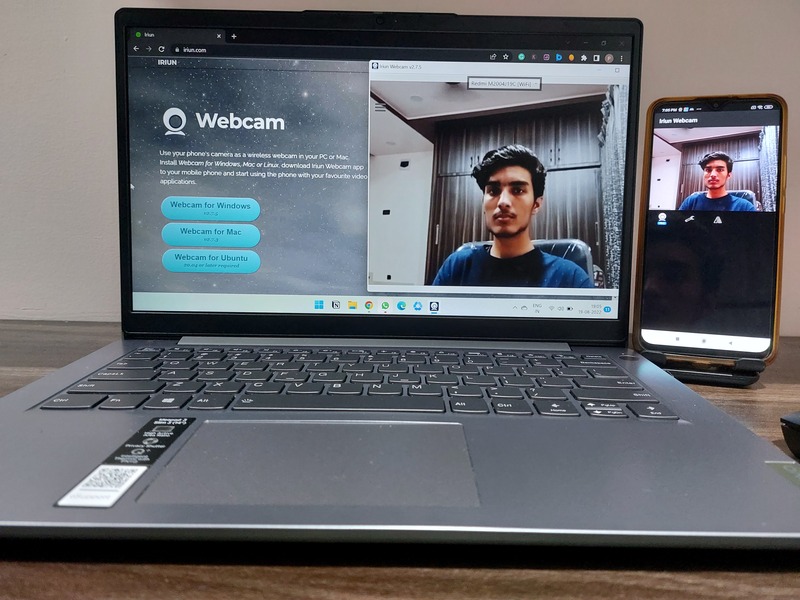
É isso. Seu smartphone agora funciona como uma webcam! Você pode usá-lo para chamadas do Skype, chamadas de zoom ou até mesmo gravação de vídeo.

Como mudar a câmera na Iriun Webcam?
Nossos smartphones têm câmeras selfie e câmeras traseiras. Por padrão, o Iriun usa a câmera rara como webcam, mas você pode transformá-la facilmente em uma câmera selfie tocando em Configurações , clicando em Câmera e selecionando Frente nas opções da câmera.
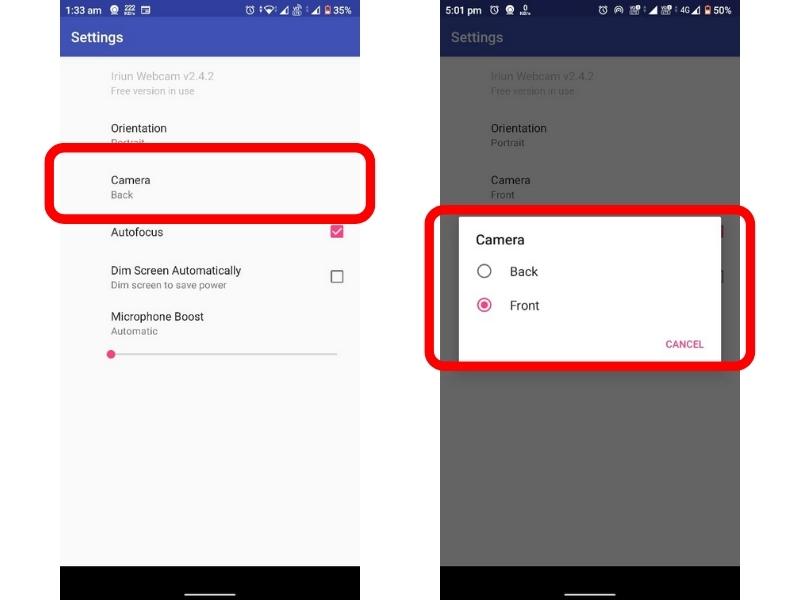
Como alterar a orientação da câmera?
Por padrão, o Iriun usa a câmera do seu smartphone no modo paisagem. No entanto, você pode alternar para o modo retrato tocando nas configurações e clicando na orientação. Agora você pode selecionar a orientação que deseja.
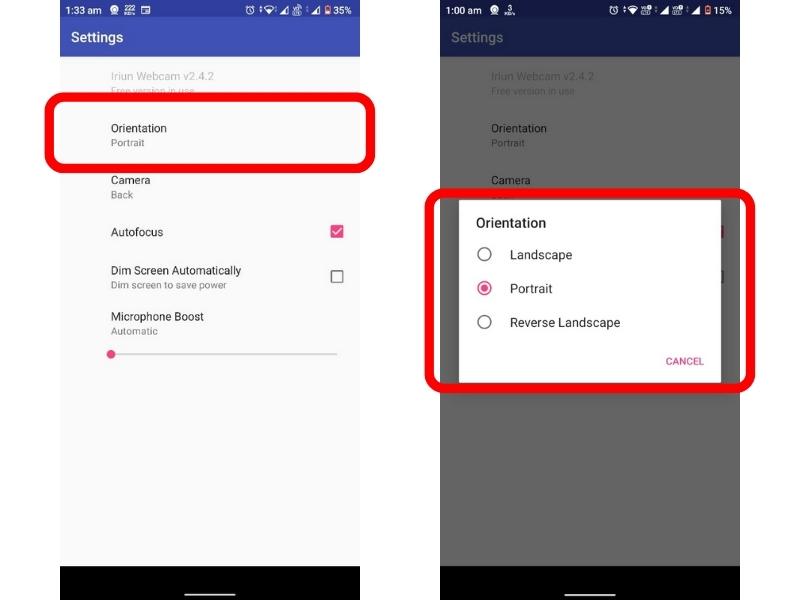
Como usar o Iriun com o Google Meet?
O Iriun Webcam é compatível com todos os aplicativos de videoconferência como Skype, Zoom, Google Meet, Discord, etc. Se você quiser usar o Iriun com o Google, veja como fazê-lo:
- Clique nos três pontos na faixa inferior e selecione Configurações .
- Nas configurações de vídeo , você encontrará uma opção para alterar sua câmera para Iriun Webcam.
Etapas semelhantes podem ser seguidas para usar o Iriun com outros aplicativos de videoconferência.
Como conectar o Android ao PC com o Iriun usando o cabo USB?
Às vezes, as condições da rede Wi-Fi não são as ideais. Nesses casos, você pode usar o Iriun com um cabo USB como este:
- Vá para as configurações do seu telefone. Na barra de pesquisa, procure o número da compilação e toque nele de 8 a 10 vezes.
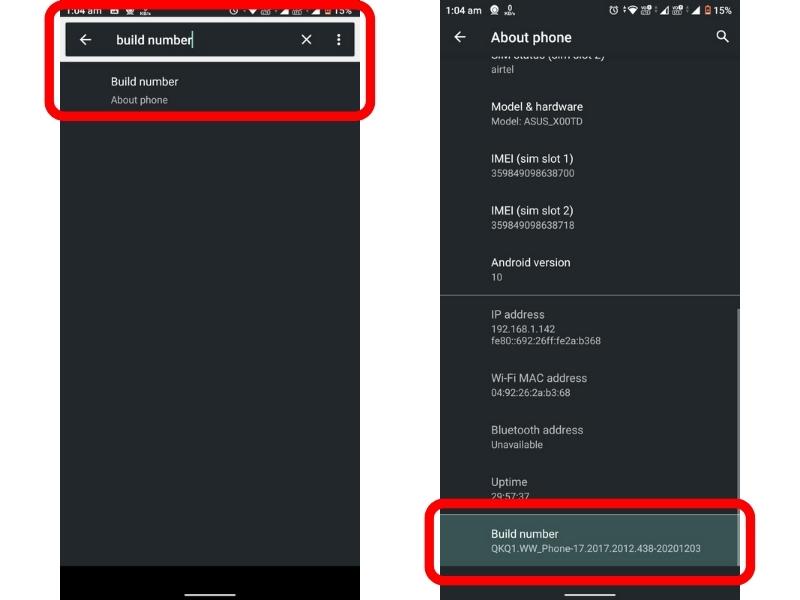
- Novamente, procure Opções do desenvolvedor na barra de pesquisa Configurações. Nele, procure a depuração USB e ative-a.
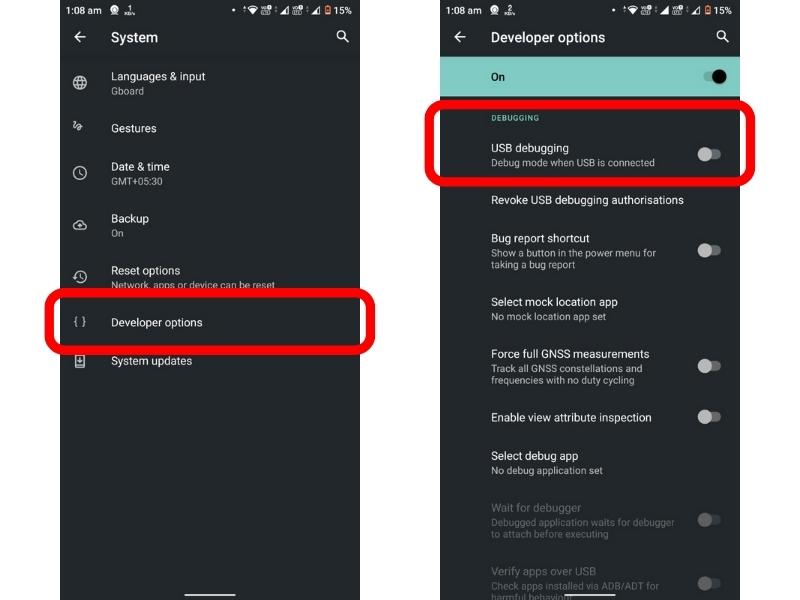
- Por fim, conecte seu smartphone ao computador com um cabo USB. Você verá uma notificação em seu telefone com o texto Permitir depuração USB. Clique em OK e você poderá usar seu telefone como uma webcam com um cabo USB.
Como gravar vídeos usando Iriun Webcam?
Para gravar vídeos com Iriun, conecte seu smartphone ao aplicativo Iriun. Agora inicie o aplicativo da câmera no seu PC com Windows. A webcam Iriun iniciará automaticamente o aplicativo de câmera do Windows. Agora você pode gravar seus vídeos, clicar em imagens HDR+ e muito mais com o aplicativo Windows Camera.
Transforme facilmente seu telefone Android em uma webcam para o seu PC com Windows
Iriun torna muito fácil transformar seu telefone Android em uma webcam. É gratuito, fácil de usar e funciona com Skype, Zoom, Google Meet e outros aplicativos de videoconferência. Além disso, o Iriun também permite gravar vídeos conectando seu telefone ao aplicativo Iriun no seu computador com Windows. Em suma, é um aplicativo agradável e amigável que permite usar um telefone Android como uma webcam para um PC com Windows.
Perguntas frequentes sobre como usar seu telefone Android como uma webcam
Como posso usar meu telefone como uma webcam no Windows 10?
Você pode usar seu telefone como uma webcam para Windows 10 seguindo as etapas descritas no guia acima. Aqui está um rápido passo a passo para lhe dar uma ideia. Primeiro, você precisa baixar o aplicativo Iriun Webcam no seu telefone e Windows 10 pc. Em seguida, abra o aplicativo em ambos os dispositivos e conecte-os. Assim que estiverem conectados, você poderá usar a câmera do seu telefone como uma webcam no seu computador com Windows 10. Você pode até gravar vídeos e tirar fotos usando a câmera do seu telefone, tudo do seu computador com Windows 10.
Qual aplicativo transforma seu celular em uma webcam?
Existem muitos aplicativos disponíveis que podem transformar seu telefone em uma webcam, como Iriun, DroidCam e EpocCam. Esses aplicativos permitem conectar seu telefone ao computador e usá-lo como uma webcam. Eles também oferecem recursos como gravar vídeos e tirar fotos.
O DroidCam é seguro de usar?
Sim, o DroidCam é um aplicativo seguro e confiável. Foi baixado mais de 10 milhões de vezes na Google Play Store e tem uma classificação de 4,4 estrelas. O aplicativo também está disponível gratuitamente, sem compras no aplicativo.
Posso usar meu telefone como uma webcam com fio?
Sim, você pode usar seu telefone como uma webcam com fio. Muitos aplicativos podem transformar seu telefone em uma webcam, incluindo Iriun, DroidCam e EpocCam. Esses aplicativos permitem conectar seu telefone ao computador com um cabo USB e usá-lo como uma webcam. Você também pode conectar seu telefone ao computador usando Wi-Fi.
